-
Funciones de SketchUp
-
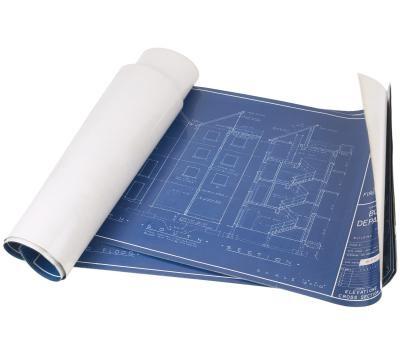
SketchUp es un programa para el diseño de estructuras en 3-D, incluyendo casas y otros objetos de uso cotidiano. La creación de estos diseños implica funciones de ejecución para la elaboración y manipulación de dos y tres elementos tridimensionales. Otras funciones permiten aplicar materiales y navegar el espacio virtual de Sketchup. El uso de estas funciones también le ayuda a crear estructuras que coinciden con sus ideas de diseño.Funciones de dibujo
funciones de dibujo de SketchUp son esenciales para convertir sus ideas de diseño en estructuras virtuales. Estas funciones incluyen la herramienta de rectángulo y la herramienta de círculo, entre otros. Con la herramienta rectángulo puede arrastrar el ratón para crear un plano de un objeto, como por ejemplo el suelo o en la pared de una casa. Después de definir estos planos, se puede cambiar la forma de ellos en planos más complejos que los rectángulos. A continuación, puede utilizar otras funciones para tirar de los planos en tres dimensiones. La herramienta de círculo funciona de manera similar, excepto que arrastrando el ratón define el radio de esta forma. Después de dibujar cualquiera de las formas de SketchUp, puede arrastrar y orientarlos para alinearse con otras formas y estructuras ya has creado.
Funciones de manipulación
Después de dibujar formas en Sketchup es probable que necesite para editar, posición y orientarlos. el empuje de Sketchup / tirar, girar y funciones de dimensionamiento ayudar a hacer esto. Utilice la herramienta de empuje / tracción para arrastrar hacia arriba en una plaza, por ejemplo, de ampliarlo en un cubo 3-D. En general, las extrusiones de herramientas de empuje / tracción (estiramientos) formas 2-D en el espacio 3-D. Con la herramienta de rotación, el cual se ejecuta haciendo clic en el icono de la barra de herramientas, puede arrastrar en formas y estructuras que giran alrededor de un eje que se define con un clic del ratón. Esta herramienta le permite girar una puerta sobre su bisagra, por ejemplo, para hacer que parezca que la puerta está abierta. Al hacer clic en la herramienta de dimensionamiento de let que reduzca o crezca el tamaño de la estructura. Puede especificar si el tamaño de todas las dimensiones de un objeto a la vez, o simplemente la longitud, anchura o altura.
aplicar Materiales
La creación de estructuras de aspecto realista con Sketchup requiere que aplicar materiales a esas estructuras. Por ejemplo, el dibujo de un techo sin material hará que el techo parece plástico, o al menos artificial. Después de agregar una textura o la textura de tejas para el techo, sin embargo, aparece como un techo real. Se accede a la paleta de materiales, haga clic en el elemento "material" en el menú "Windows". Para aplicar un material, incluyendo fotos de ladrillos y otras texturas, primero toca el material para seleccionarlo y, a continuación, haga clic en la pintura puede cursor sobre los objetos que desea asignar el material a.
Navegación
Gran parte del trabajo que se hace en muchas aplicaciones implica el conseguir de una parte de un documento a otro. Lo mismo es cierto en Sketchup: utilizarla de manera eficaz, familiarizarse con sus funciones para navegar por el espacio 3-D. Sketchup hace que estas funciones inmediatamente accesible, ya que vamos a usar constantemente. Para encuadrar la vista, pulse "Shift" mientras arrastra con la rueda central del ratón. Para girar el punto de vista en torno a una estructura, arrastre la rueda del ratón. Para ampliar, desplazar la rueda del ratón. Sketchup también ofrece elementos de menú funciones a las que se acoplan a las vistas predefinidas, como la parte superior, izquierda, derecha e inferior de una estructura.
